` `
Utiliser les projections¶
QGIS permet à l’utilisateur de définir un système de coordonnées de référence (SCR) par défaut et pour l’ensemble des projets, pour les couches démunies de SCR prédéfini. Il lui permet également de définir des systèmes de coordonnées de référence personnalisés et autorise la projection à la volée (AVL) de couches vecteur et raster. Toutes ces fonctionnalités permettent à l’utilisateur d’afficher des couches avec différents SCR et de les superposer correctement.
Aperçu de la gestion des projections¶
QGIS gère approximativement 2 700 SCR connus. Les définitions pour chacun d’entre eux sont stockées dans une base de données SQLite qui est installée avec QGIS. Normalement vous n’avez pas besoin de manipuler cette base de données directement. En fait, cela peut poser des problèmes de gestion de projections. Les SCR personnalisés y sont stockés dans une base de données utilisateur. Reportez-vous à la section Système de Coordonnées de Référence personnalisé pour avoir des informations sur la gestion de vos systèmes de coordonnées de référence personnalisées.
Les SCR disponibles dans QGIS sont basés sur ceux définis par l’EPSG (European Petroleum Search Group) et l’Institut National Géographique (IGNF) et sont en grande partie extraits des tables spatiales de référence de GDAL. Les identifiants EPSG sont présents dans la base de données et peuvent être utilisés pour définir un SCR dans QGIS.
In order to use OTF projection, either your data must contain information about its coordinate reference system or you will need to define a global, layer or project-wide CRS. For PostGIS layers, QGIS uses the spatial reference identifier that was specified when the layer was created. For data supported by OGR, QGIS relies on the presence of a recognized means of specifying the CRS. In the case of shapefiles, this means a file containing the well-known text (WKT) specification of the CRS. This projection file has the same base name as the shapefile and a .prj extension. For example, a shapefile named alaska.shp would have a corresponding projection file named alaska.prj.
Whenever you select a new CRS, the layer units will automatically be
changed in the General tab of the  Project Properties dialog under the Project
(or
Project Properties dialog under the Project
(or  Settings) menu.
Settings) menu.
Spécification globale d’une projection¶
QGIS assigne à chaque nouveau projet la projection globale définie par défaut. Par défaut il s’agit du EPSG:4326 - WGS 84 (proj=longlat +ellps=WGS84 +datum=WGS84 +no_defs). Ce SCR par défaut peut être modifié via le bouton  Sélectionner le SCR dans la première partie de l’onglet qui permet de définir le système de coordonnées de référence par défaut pour les nouveaux projets, voir figure_projection_options. Ce choix est sauvegardé pour toutes les sessions QGIS suivantes.
Sélectionner le SCR dans la première partie de l’onglet qui permet de définir le système de coordonnées de référence par défaut pour les nouveaux projets, voir figure_projection_options. Ce choix est sauvegardé pour toutes les sessions QGIS suivantes.
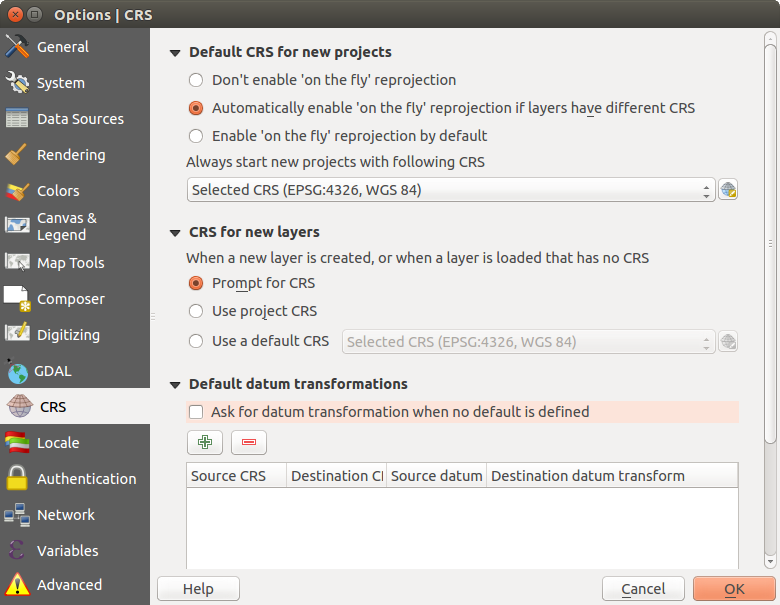
Onglet SCR de la fenêtre d’Options de QGIS
Lorsque vous utilisez des couches qui sont dépourvues de SCR, vous devez contrôler et définir le choix de la projection pour ces couches. Cela peut être réalisé globalement ou par projet dans l’onglet SCR dans le menu Préférences ‣  Options.
Options.
Les options montrées sur figure_projection_options sont :
 Demander le SCR
Demander le SCR Utiliser le SCR du projet
Utiliser le SCR du projet Utiliser le SCR par défaut affiché ci-dessous
Utiliser le SCR par défaut affiché ci-dessous
If you want to define the coordinate reference system for a certain layer without CRS information, you can also do that in the General tab of the raster and vector properties dialog (see General Properties for rasters and General Properties for vectors). If your layer already has a CRS defined, it will be displayed as shown in General tab in vector layers properties dialog.
Astuce
SCR dans le Panneau Couches
Un clic-droit sur une couche dans la légende (section Le panneau Couches) propose deux raccourcis concernant les SCR: Définir le SCR de la couche ouvre directement la fenêtre de sélection de SCR (voir figure_projection_project) et Définir le SCR du projet depuis cette couche applique le SCR de la couche au projet.
Définir la projection à la volée (ALV)¶
QGIS supports on the fly CRS transformation for both raster and vector data. However, OTF is not activated by default. When OTF is off, each layer is drawn using the coordinates as read from the data source. When OTF is on, each layer’s coordinates are transformed to the CRS of the project.
Il y a trois manières d’activer la transformation du SCR à la volée :
- Select
 Project Properties ‣ CRS from
the Project ( or
Project Properties ‣ CRS from
the Project ( or  Settings) menu. You
can then activate the
Settings) menu. You
can then activate the  Enable on the fly CRS
transformation (OTF) checkbox in the
Enable on the fly CRS
transformation (OTF) checkbox in the  CRS tab and select
the CRS to use (see Sélectionneur de système de coordonnées de référence)
CRS tab and select
the CRS to use (see Sélectionneur de système de coordonnées de référence) Cliquer sur l’icône
 Statut de la projection depuis le coin inférieur droit de la barre d’état pour ouvrir la fenêtre précédemment décrite.
Statut de la projection depuis le coin inférieur droit de la barre d’état pour ouvrir la fenêtre précédemment décrite.Choisir d’activer la projection à la volée par défaut via l’onglet
 SCR du menu Préférences ‣ Options en cochant la case
SCR du menu Préférences ‣ Options en cochant la case  Activer la reprojection ‘à la volée’ par défaut dans l’onglet SCR de la fenêtre des Options ou Activer automatiquement la projection à la volée si les couches possèdent des SCR différents.
Activer la reprojection ‘à la volée’ par défaut dans l’onglet SCR de la fenêtre des Options ou Activer automatiquement la projection à la volée si les couches possèdent des SCR différents.
Si vous avez déjà chargé une couche, et désirez activer la projection à la volée, la meilleure façon de faire est d’ouvrir l’onglet  SCR de la fenêtre des Propriétés du projet, de cocher la case
SCR de la fenêtre des Propriétés du projet, de cocher la case  Activer la projection ‘à la volée’ et de sélectionner un SCR. L’icône
Activer la projection ‘à la volée’ et de sélectionner un SCR. L’icône  Statut de la projection ne sera plus grisé et toutes les couches chargées plus tard seront projetées à la volée dans le SCR défini qui apparaît à gauche de l’icône.
Statut de la projection ne sera plus grisé et toutes les couches chargées plus tard seront projetées à la volée dans le SCR défini qui apparaît à gauche de l’icône.
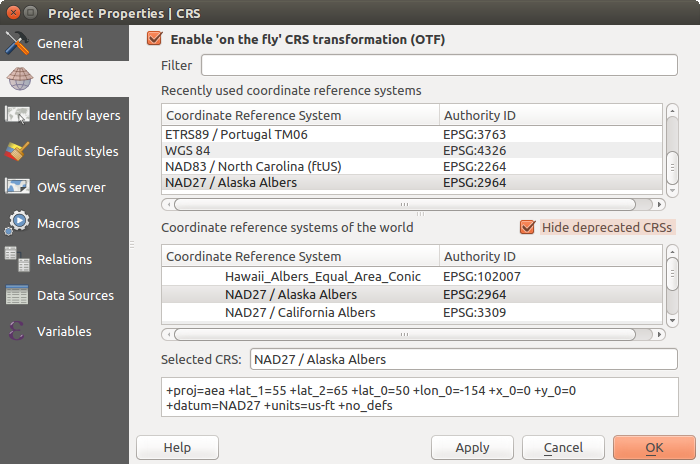
Fenêtre Propriétés du projet
Sélectionneur de système de coordonnées de référence¶
This dialog helps you assign a Coordinate Reference System to a project or a layer, provided a set of projection databases. Items in the dialog are:
Filtre : Si vous connaissez le code EPSG, l’identifiant ou le nom d’un système de coordonnées de référence, vous pouvez utiliser la fonction rechercher pour le retrouver. Entrez le code EPSG, l’identifiant ou le nom à chercher.
Systèmes de coordonnées de référence récemment utilisés : Si vous utilisez certains SCR fréquemment dans vos travaux quotidiens, ils seront affichés dans cette liste. Cliquez sur l’un d’entre eux pour sélectionner le SCR du projet.
Liste de tous les SCR : C’est une liste de tous les SCR gérés par QGIS, incluant les systèmes de coordonnées de référence géographiques, projetés et personnalisés. Pour utiliser un SCR, sélectionnez-le dans la liste en dépliant le nœud approprié et en choisissant le système de coordonnées. Le SCR actif est présélectionné.
Texte PROJ.4 : C’est la liste des paramètres décrivant le SCR telle qu’elle est utilisée par le moteur de projection Proj4. Ce texte est en lecture seule et est fourni à titre informatif.
Astuce
Looking for a layer CRS? Use the CRS selector.
Sometimes, you receive a layer and you don’t know its projection. Assuming that you have another layer with a valid crs that should overlaps with it, enable the OTF reprojection and, in the General tab of the Layer properties dialog, use the Coordinate Reference System selector to assign a projection. Your layer position is then moved accordingly. You may have to do some trial and error in order to find the right position, hence its original CRS.
Note
When operating across layers, for example, computing intersections between two layers, it is important that both layers have the same CRS. To change the projection of an existing layer, it is insufficient to simply change the CRS in that layer’s properties. Instead you must save the layer as a new layer, and choose the desired CRS for the new layer.
Système de Coordonnées de Référence personnalisé¶
Si QGIS ne fournit pas le système de coordonnées de référence dont vous avez besoin, vous pouvez en définir un. Pour cela, sélectionnez  Projection personnalisée... à partir du menu Préférences. Les SCR personnalisés sont stockés dans votre base de données utilisateur de QGIS. En plus de ceux-ci, cette base de données contient également vos signets spatiaux et autres données personnalisées.
Projection personnalisée... à partir du menu Préférences. Les SCR personnalisés sont stockés dans votre base de données utilisateur de QGIS. En plus de ceux-ci, cette base de données contient également vos signets spatiaux et autres données personnalisées.
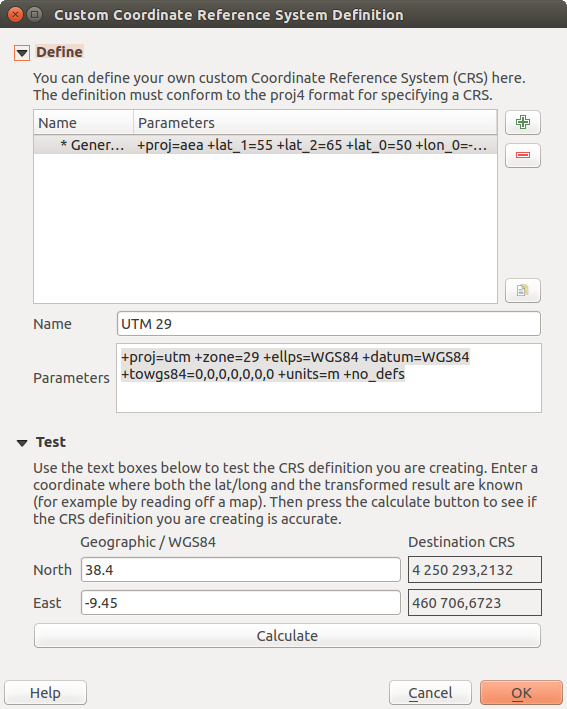
Fenêtre de SCR personnalisé
Définir un SCR personnalisé dans QGIS nécessite une bonne compréhension de la bibliothèque de projection PROJ.4. Pour commencer, référez vous aux “Procédures de Projection Cartographique pour l’environnement UNIX - Un manuel d’utilisateur” de Gerald I. Evenden, U.S. Geological Survey Open-File Report 90-284, 1990 (disponible sur : ftp://ftp.remotesensing.org/proj/OF90-284.pdf).
Ce manuel décrit l’utilisation de proj.4 et les applications en lignes de commandes liées. Les paramètres cartographiques utilisés avec proj.4 sont décrit dans le manuel utilisateur et sont les mêmes que ceux utilisés par QGIS.
La fenêtre Définir un système de coordonnées de référence personnalisé nécessite seulement deux paramètres pour définir un SCR personnalisé :
Un nom descriptif
Les paramètres cartographiques au format PROJ.4.
Pour créer un nouveau SCR, cliquez sur le bouton  Ajouter un nouveau SRC et entrez un nom descriptif et les paramètres du SCR.
Ajouter un nouveau SRC et entrez un nom descriptif et les paramètres du SCR.
Remarquez que les Paramètres doivent débuter par un bloc +proj= pour représenter le nouveau système de coordonnées de référence.
You can test your CRS parameters to see if they give sane results. To do this, enter known WGS 84 latitude and longitude values in North and East fields, respectively. Click on [Calculate], and compare the results with the known values in your coordinate reference system.
Transformations géodésiques par défaut¶
OTF depends on being able to transform data into a ‘default CRS’, and QGIS uses WGS84. For some CRS there are a number of transforms available. QGIS allows you to define the transformation used otherwise QGIS uses a default transformation.
In the CRS tab under Settings ‣  Options you can:
Options you can:
- set QGIS to ask you when it needs define a transformation using
 Ask for datum transformation when no default is defined
Ask for datum transformation when no default is defined - edit a list of user defaults for transformations.
QGIS asks which transformation to use by opening a dialogue box
displaying PROJ.4 text describing the source and destination
transforms. Further information may be found by hovering over a
transform. User defaults can be saved by selecting
 Remember selection.
Remember selection.